Samsung 전화 잠금 암호를 쉽게 잠금 해제하는 5가지 방법
Android는 보안 기능으로 찬사를 받았습니다. 이런 이유로 어떤 종류의 변조도 쉽게 감지되고 표준 방식이 아닌 다른 방법으로 전화를 잠금 해제하는 것은 엄청나게 어렵습니다. 보안은 항상 선호되지만 개인 정보가 위험에 처하기 때문에 때때로 시스템이 우리에게 불리하게 작용합니다. 사소한 문제 때문에 실제 기본 사용자에게 데이터에 대한 액세스 권한이 부여되지 않은 경우가 많습니다.
이러한 이유로 기술 괴짜는 사용자가 항상 자신의 전화에 계속 액세스할 수 있도록 시스템을 탐색하는 방법을 고안했습니다. 이는 인증되지 않은 사용자라도 다른 사람의 장치에 불법적으로 액세스할 수 있도록 하는 속임수가 아닙니다. 그들은 여전히 사용자의 진위를 확인하는 메커니즘을 가지고 있습니다. 이러한 방법은 필요할 때 도움이 됩니다. 다음은 삼성 휴대폰의 잠금을 해제하는 5가지 방법입니다.
1부: DrFoneTool로 Samsung Password 잠금 해제 방법 – 화면 잠금 해제(Android)?
DrFoneTool – 화면 잠금 해제(안드로이드) 데이터 손실을 방지하면서 데이터 복구를 쉽게 해주는 인기 있는 소프트웨어입니다. 휴대폰을 사용할 수 없는 곤란한 상황에 처했을 때 DrFoneTool이 도움을 드립니다. DrFoneTool을 사용하면 합법적인 사용자임을 확인한 후 장치에 설정된 잠금을 제거할 수 있습니다. 이 도구를 사용하여 Samsung 및 LG를 제외한 다른 Android 브랜드의 잠금을 해제할 수도 있으며 잠금 해제 후 모든 데이터가 지워집니다.

DrFoneTool – 화면 잠금 해제(안드로이드)
데이터 손실 없이 4가지 유형의 Android 화면 잠금 제거
- 패턴, PIN, 비밀번호 및 지문의 4가지 화면 잠금 유형을 제거할 수 있습니다.
- 잠금 화면 만 제거하고 데이터 손실은 전혀 없습니다.
- 기술 지식을 묻지 않고 누구나 처리할 수 있습니다.
- Samsung Galaxy S/Note/Tab 시리즈, LG G2, G3, G4, Huawei 및 Xiaomi 등에서 작동합니다.
사람이 장치에서 잠겨 있는 경우 다음 단계를 수행해야 합니다.
I. 컴퓨터에 DrFoneTool 툴킷을 다운로드한 후 소프트웨어를 실행합니다. ‘화면 잠금 해제’를 선택하면 데이터 복구 메뉴가 표시됩니다. 스마트폰을 컴퓨터에 연결하고 프로그램을 시작합니다.

Ⅱ. 이제 스마트폰을 다운로드 모드로 전환해야 합니다. 이렇게 하려면 먼저 전화를 꺼야 합니다. 그런 다음 홈 버튼, 전원 버튼 및 볼륨 작게 버튼을 동시에 누릅니다. 이제 볼륨 업 버튼을 눌러 다운로드 모드로 들어갑니다.

III. 위의 작업 후에 복구 패키지가 다운로드를 시작합니다. 사용자는 이 패키지가 완전히 다운로드될 때까지 기다려야 합니다.
IV. 다운로드가 완료되면 복구 패키지가 화면 잠금을 비활성화하기 시작합니다. 이제 데이터에 쉽게 액세스할 수 있습니다!

파트 2: Samsung Find My Mobile로 Samsung 암호를 잠금 해제하는 방법은 무엇입니까?
이 방법을 사용하려면 사용자가 해당 장치에 삼성 계정을 설정해야 합니다. 일반적으로 휴대전화를 분실한 경우에 더 적합하지만 일반적으로 사용됩니다. 사용자에게 이미 삼성 계정이 있는 경우 다음 단계를 수행하면 스마트폰이 잠금 해제됩니다.
I. 컴퓨터를 통해 내 모바일 찾기 웹페이지로 이동합니다. 가짜 웹 사이트가 많이 있으므로 올바른 웹 사이트에 있는지 확인하십시오. 공식 웹사이트 링크는 https://findmymobile.samsung.com/입니다. 여기서 ‘찾기’를 클릭합니다.
Ⅱ. 삼성 계정 아이디와 비밀번호로 로그인하세요.
III. 이제 Samsung 장치 목록이 표시되고 스마트 폰의 정확한 모델을 선택하십시오. 그런 다음 ‘찾기’를 클릭하십시오.
IV. Android 장치 관리자와 유사한 3개의 표준 옵션이 표시됩니다. 여기서 트릭은 ‘더보기’를 눌러 이 목록을 확장하는 것입니다.
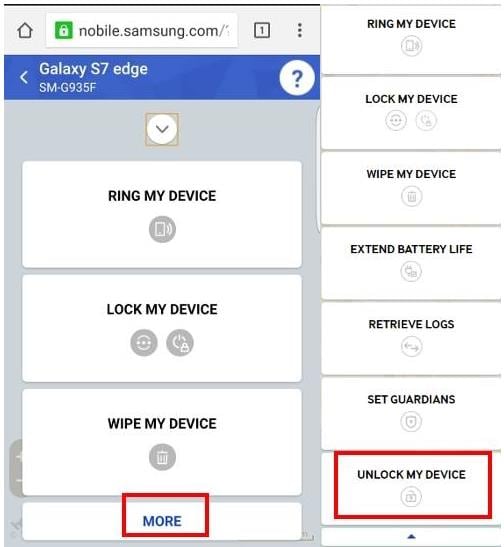
V. 세 가지 옵션이 더 나타납니다. 거기에서 ‘내 장치 잠금 해제’를 선택하십시오.
VI. 장치가 성공적으로 잠금 해제되면 사용자는 새 잠금, 암호 등을 설정할 수 있습니다.
3부: Android 기기 관리자로 Samsung 비밀번호를 잠금 해제하는 방법은 무엇입니까?
이 방법을 사용하려면 앱을 다운로드할 필요가 없습니다. 시간도 많이 걸리지 않습니다. 다음 단계는 간단한 장치 관리자를 사용하여 삼성 전화의 잠금을 해제하는 방법을 알려줍니다.
I. 모든 기기에서 google.com/android/devicemanager 웹사이트에 액세스합니다.
Ⅱ. 잠긴 전화에서 사용한 것과 동일한 Google 계정을 통해 로그인합니다.
III. 잠금을 해제해야 하는 장치를 선택합니다. 일반적으로 장치는 미리 선택됩니다.
IV. ‘잠금’을 클릭하십시오. 페이지로 이동하고 임시 비밀번호를 입력하라는 메시지가 표시됩니다.
V. 임시 비밀번호를 입력하면 복구 메시지를 지정할 필요가 없습니다. ‘잠금’을 다시 클릭하십시오.
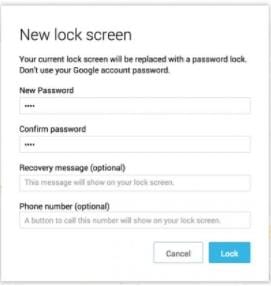
VI. ‘링’, ‘잠금’ 및 ‘지우기’ 버튼이 표시됩니다. 휴대폰에서는 이전 단계의 임시 비밀번호를 입력해야 합니다.
VII. 이 임시 비밀번호를 입력하면 휴대전화가 잠금 해제됩니다. 임시 암호를 비활성화하고 새 보안 옵션을 설정해야 합니다.
파트 4: 사용자 지정 복구 및 패턴 암호 비활성화로 Samsung 암호를 잠금 해제하는 방법(SD 카드 필요)?
이 방법을 사용하려면 사용자 지정 복구 및 루트에 대한 약간의 지식이 필요합니다. SD 카드도 필요합니다. 도움을 받으면 성공적으로 휴대전화의 잠금을 해제할 수 있습니다. 상당히 쉽지만 전체 프로세스에 시간이 걸립니다. 동일한 작업을 수행하는 단계는 다음과 같습니다.
I. ‘Pattern Password Disable’이라는 zip 파일을 다운로드하여 SD 카드에 복사해야 합니다.
Ⅱ. 이 파일이 다운로드되면 잠긴 장치에 SD 카드를 삽입합니다.
III. 장치를 다시 시작하고 ‘복구 모드’로 설정하십시오.
IV. SD 카드의 파일에 액세스하고 휴대전화를 다시 한 번 다시 시작합니다.
V. 비밀번호 없이 전화기가 켜집니다. 제스처 잠금이 발생하는 경우 임의의 입력을 입력하기만 하면 데이터가 손상되지 않은 상태로 장치가 잠금 해제됩니다.
부품 5: 공장 초기화로 Samsung 암호를 잠금 해제하는 방법은 무엇입니까?
다른 모든 방법이 실패하면 이것이 마지막 옵션입니다. 또한 기본 방법론은 모든 안드로이드 기기에 공통적이지만 기기에 따라 다릅니다. 이 방법의 단점은 장치가 재설정되면 데이터가 손실된다는 것입니다. 공장 초기화 방법을 사용하여 삼성 휴대폰의 잠금을 해제하는 방법은 다음과 같습니다.
I. 부트로더 메뉴를 엽니다. 전원 및 볼륨 작게 버튼을 동시에 누르면 대부분의 장치에서 이 작업을 수행할 수 있습니다.
Ⅱ. 터치 스크린의 터치 기능을 사용할 수 없으므로 전원 및 볼륨 버튼을 사용하여 탐색해야 합니다. 볼륨 작게 버튼을 눌러 나열된 옵션에서 ‘복구 모드’로 이동합니다. 전원 버튼을 눌러 선택합니다.
III. ‘복구 모드’로 들어가려면 볼륨 높이기 및 전원 버튼을 몇 초 동안 누르십시오.
IV. II 단계에서 수행한 대로 볼륨 및 전원 버튼을 사용하여 사용 가능한 옵션에서 ‘데이터 삭제/초기화’를 선택합니다.
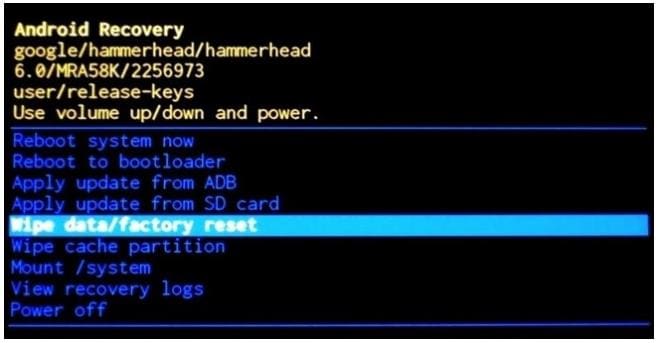
V. 마찬가지로 ‘지금 시스템 재부팅’을 선택합니다.
귀하의 장치는 모든 데이터가 지워졌을 때 말 그대로 새것처럼 될 것입니다. 이제 휴대전화에 잠금 장치가 없으며 이전과 동일한 보안 기능을 설정할 수 있습니다.
따라서 위의 방법은 삼성 전화의 잠금을 해제하는 방법에 대한 단계별 가이드를 지정하는 쉬운 절차입니다. 더 많은 방법이 있으며 개발자는 기능이 약간 개선되어 동일한 작업을 수행하는 더 많은 앱을 계속 개발하고 있습니다. 위의 방법은 시도되고 테스트 된 방법이며 오랫동안 사용되어 더 많은 신뢰성을 제공합니다.
마지막 기사

